为提升快手网页版视频画质,应优化视频参数、控制文件大小、使用稳定网络、避免二次压缩并检查播放效果。首先导出时选用1080×1920或1920×1080分辨率、30/60fps帧率、8~12Mbps码率及MP4格式;控制文件不超过3GB,时长符合平台要求;上传时使用稳定5GHz Wi-Fi,避免中断;坚持一次导出,禁用已压缩视频二次上传;最后多端预览确认清晰度达标。
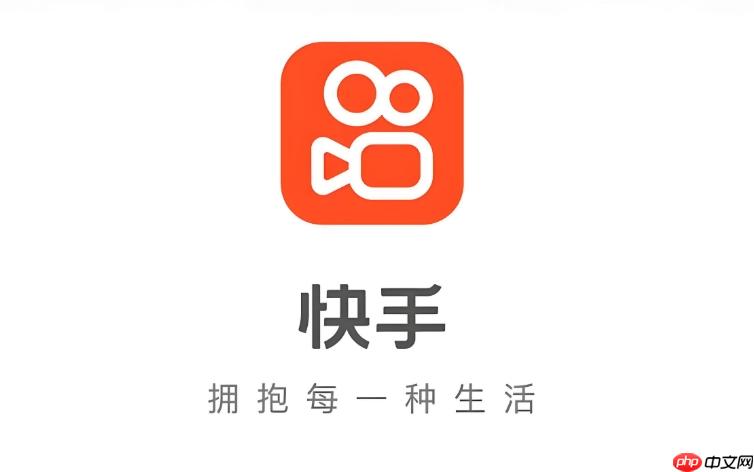
如果您在快手网页版上传视频时发现画质不清晰,可能是由于视频格式、分辨率或平台压缩导致的。为了确保发布的视频保持高清效果,以下是几种优化上传画质的方法:
在上传前优化视频本身的编码参数,可以有效减少平台压缩带来的画质损失。建议将视频导出为平台推荐的格式和码率。
1、使用专业剪辑软件(如剪映、Premiere)导出视频时,选择分辨率为1080×1920(竖屏)或1920×1080(横屏)。
2、设置视频帧率为30fps或60fps,避免过高帧率导致文件过大被强制压缩。
3、视频码率建议设置为8~12Mbps(H.264编码),以平衡清晰度与文件大小。
4、导出格式优先选择MP4格式,封装H.264视频编码和AAC音频编码,兼容性最佳。
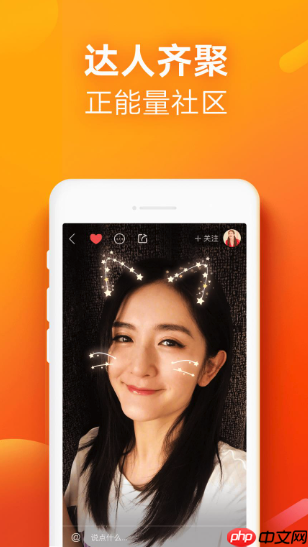
快手网页版对上传视频有明确的大小和时长限制,超出范围可能导致自动降码或无法上传。
1、单个视频文件大小应控制在不超过3GB,否则可能触发系统压缩机制。
2、视频时长若超过5分钟,需确认是否符合快手当前开放的长视频权限。
3、对于超过限制的视频,可使用工具如HandBrake进行无损裁剪或适度降低码率。
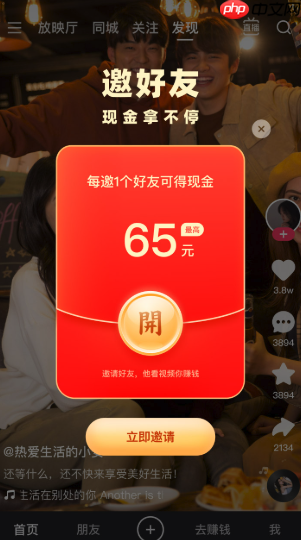
网络不稳定可能导致上传过程中数据丢失或服务器重新编码,影响最终画质。
1、连接稳定的有线或5GHz Wi-Fi网络,避免使用公共或信号弱的网络环境。
2、上传过程中不要切换网络或关闭浏览器标签页。
3、观察上传进度条,确保一次性完成上传,避免中断重传。
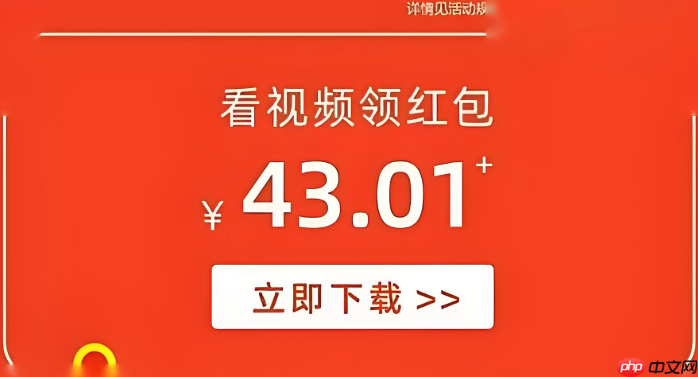
重复编辑和导出视频会累积压缩损失,显著降低清晰度。
1、尽量使用原始拍摄素材进行一次导出,避免多次保存同一视频。
2、不要从已发布的短视频平台下载后再上传至快手,这类视频通常已被重度压缩。
3、保存中间文件时使用无损格式(如ProRes或DNxHD),仅在最终导出时转为H.264。
上传完成后,需在不同设备上查看实际播放质量,确认是否达到预期清晰度。
1、在快手网页版发布页面点击预览功能,查看视频细节表现。
2、使用手机端快手App刷新主页,观察视频是否出现模糊或色块。
3、若发现画质异常,可尝试重新上传同一文件,排除临时服务器处理问题。
以上就是快手网页版如何上传高清视频 快手网页版视频发布的画质优化技巧的详细内容,更多请关注php中文网其它相关文章!




Copyright 2014-2025 https://www.php.cn/ All Rights Reserved | php.cn | 湘ICP备2023035733号